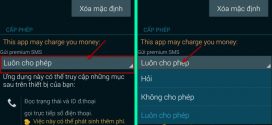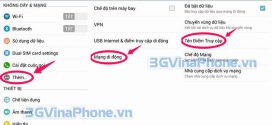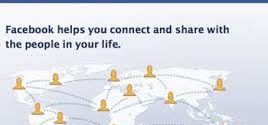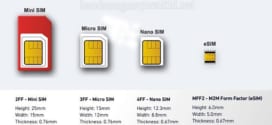Cách để tiết kiệm 3G là câu hỏi được nhiều người dùng dịch vụ 3G hiện nay quan tâm. Bạn có thể đăng ký 3G trọn gói để không sợ phát sinh thêm chi phí, thế nhưng khi đã sử dụng hết dung lượng tốc độ cao thì bạn chỉ được sử dụng tốc độ 2G(32Kbps). Không có cách nào khác là bạn phải thực hiện triệt để chính sách tiết kiệm 3G của mình. Vì nhu cầu sử dụng 3G hiện nay là không thể thiếu trong cuộc sống, công việc cũng như trong học tập.
- Comment “Chúc mừng” trên Facebook, bạn sẽ thấy điều kỳ diệu
- Hướng dẫn cách tạo tài khoản iTunes miễn phí trên iPhone
Thấu hiểu được điều đó, trình duyệt web Chrome trên cả Android và iOS đều được tích hợp các công cụ cần thiêt để giúp bạn tiết kiệm lưu lượng 3G trong quá trình sử dụng. Về cơ bản, công cụ tích hợp này sẽ quản lý cách trình duyệt tải (load) dữ liệu từ đó giảm thiểu được lượng data tiêu thụ. Rất đáng ngạc nhiên là mặc dù Chrome là sản phẩm của Google, nhưng khả năng tiết kiệm 3G của nó trên iOS lại tốt hơn so với trên Android – nền tảng di động cũng do chính hãng tìm kiếm này phát triển. Dưới đây là cách sử dụng công cụ tiết kiệm 3G trên Chrome cho iOS và Android.
Làm cách nào tiết kiệm 3G khi sử dụng với trình duyệt Chorme
Với iOS, bạn mở trình duyệt Chrome lên và chọn vào nút More ở trên cùng góc phải màn hình. Bạn cuộn xuống bên dưới và chọn vào Settings. Chrome sẽ cung cấp cho bạn hai lựa chọn để tiết kiệm băng thông: không tải trước (preload) các trang web, và nén dữ liệu lại trước khi gửi về máy. Bạn có thể tìm thấy hai tùy chọn này trong Settings > Advanced > Bandwidth.
Thông thường, khi sử dụng Chrome, trình duyệt sẽ "dự đoán" các đường link bạn sẽ truy cập và tiến hành preload để rút ngắn thời gian tải trang. Ví dụ như khi bạn gõ từ khóa ICTnews vào thanh địa chỉ, Chrome sẽ dự đoán rằng bạn đang chuẩn bị truy cập vào ICTnews.vn và sẽ tải trước trang này. Như vậy, khi bạn nhấn Enter để vào trang, thời gian tải đã được rút ngắn lại. Hay khi bạn đang đọc một bài báo nào đó, Chrome cũng có những thuật toán để dự đoán bài đọc kế tiếp và tiến hành preload trang đó. Rõ ràng, đây sẽ là sự lựa chọn hữu ích nếu bạn lướt web bằng Wi-Fi, nhưng nếu sử dụng 3G, nó sẽ tiêu tốn khá nhiều băng thông. Bởi vậy, nếu cảm thấy không cần thiết, bạn nên tắt chức năng preload, bằng cách vàoSettings > Advanced > Bandwidth > Preload webpages rồi chọn Never, hoặc tốt nhất chọn vào dòng Only on Wi-Fi để bắt Chrome chỉ tải trước trang khi sử dụng Wi-Fi mà thôi.
Chrome trên iOS còn có một tùy chọn khác giúp tiết kiệm 3G: nén dữ liệu. Bạn có thể tìm thấy tùy chọn này trong mục Settings > Advanced > Bandwidth. Ở phần Reduce Data Usage bạn bật On và Google sẽ sử dụng máy chủ của họ để nén dữ liệu trước khi tải về máy bạn, từ đó giúp bạn giảm được phần nào lượng data mà mình tiêu thụ.

Với Android, như đã nói, các tùy chọn tiết kiệm 3G của nó không tốt bằng iOS. Chrome cho Android không có tùy chọn tắt tính năng tải trước trang, mà bạn chỉ có một lựa chọn duy nhất là nén dữ liệu mà thôi. Để sử dụng tùy chọn này, bạn cũng mở trình duyệt Chrome lên, chọn nút More và vào Settings. Ở mụcAdvanced, bạn bật tính năng "Reduce data usage" và Google cũng sẽ nén dữ liệu lại trước khi tải giống trên iOS. Theo thời gian cũng như nếu thường xuyên sử dụng 3G, bạn sẽ thấy lượng data của mình sẽ được tiết kiệm một cách đáng kể.

Nếu bạn chưa đăng ký sử dụng 3G thì hãy nhanh tay đăng ký 3G Vinaphone để bắt kịp thời đại công nghệ như ngày nay nha!